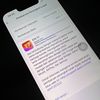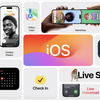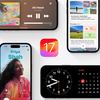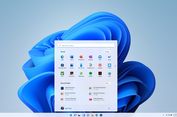Sudah Download iOS 17, Jangan Lupa Lakukan "Setting" Ini
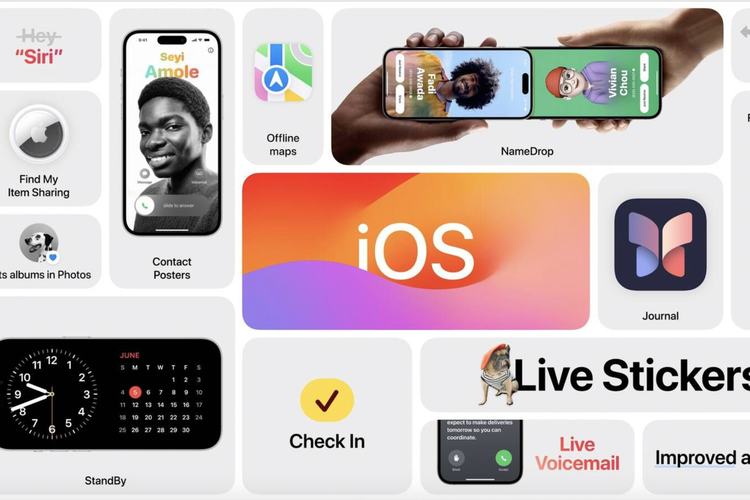
KOMPAS.com - Apple meluncurkan sistem operasi (OS) iOS 17 versi akhir (final) kepada pengguna iPhone secara global, Selasa (19/9/2023). Sistem operasi ini juga sudah bisa diunduh di Indonesia.
Ada banyak fitur baru yang dibawa iOS 17, misalnya fitur untuk merancang desain Contact Poster yang bisa dilihat pengguna lain. Ada juga fitur membuat stiker unik untuk digunakan dalam chat.
Nah, sejumlah fitur anyar ini diaktifkan dengan cara yang berbeda-beda. Oleh karena itu, ada kemungkinan pengguna yang baru mengunduh iOS 17, cukup bingung untuk melakukan setting (pengaturan) beberapa fitur baru tersebut.
Untuk itu, ada beberapa pengaturan yang perlu dilakukan agar bisa menggunakan fitur-fitur baru di iOS 17. Berikut beberapa hal yang perlu dilakukan setelah upgrade ke iOS 17.
Baca juga: 7 Fitur iOS 17 yang Menarik Dicoba, Ada Poster Kontak dan Mode StandBy
1. Mengatur layar StandBy
 Ilustrasi fitur mode StandBy di iOS 17.
Ilustrasi fitur mode StandBy di iOS 17.Fitur penting yang dimaksud mencakup widget Clocks, Photos, Weather, Home Controls, Live Activities, dan input suara Siri. Jadi, iPhone tidak hanya menampilkan layar hitam atau home screen tradisional ketika diisi dayanya.
Untuk mengaktifkannya, pengguna perlu menuju menu "Settings" > "StandBy". Pastikan opsi "StandBy" sudah aktif, dan lakukan pengisian daya iPhone dalam posisi horizontal untuk menguji coba fitur tersebut.
Saat mencobanya, pengguna bisa melihat tiga bagian layar StandBy yang bisa diakses dengan menggeser (swipe) layar ke kiri atau ke kanan.
Layar pertama menampilkan widget (termasuk widget interaktif), sedangkan layar kedua menunjukkan daftar foto dari aplikasi Photos. Ada pula layar yang menampilkan jam berukuran besar.
Nah, setiap layar ini bisa diatur sesuka hati, misalnya mengubah dua kumpulan widget (widget stacks) pada layar pertama, atau mengubah model jam yang digunakan pada layar ketiga.
Caranya, pengguna bisa menuju layar yang ingin diatur, kemudian menekan (hold) layar tersebut sampai muncul opsi kustomisasi.
2. Prioritaskan widget interaktif
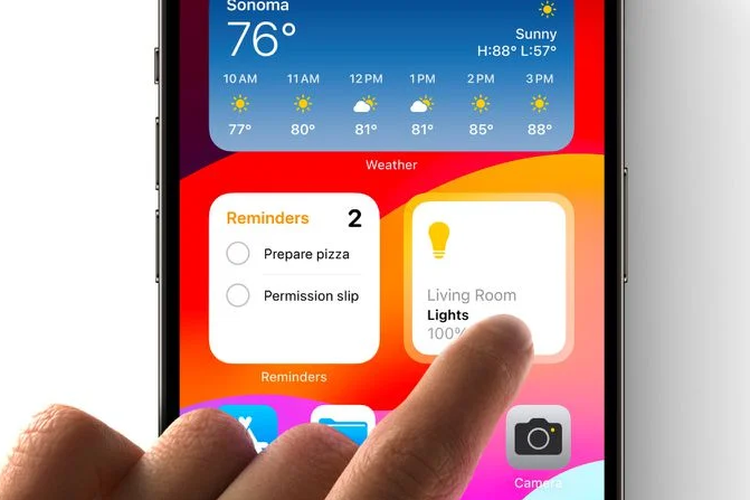 iOS 17 menghadirkan widget interaktif yang bisa digunakan di Lock Screen dan Home Screen iPhone
iOS 17 menghadirkan widget interaktif yang bisa digunakan di Lock Screen dan Home Screen iPhoneDengan pembaruan ini, pengguna bisa mengakses widget tanpa harus membuka aplikasi. Contohnya saja menandai reminder atau menyalakan perangkat rumah pintar lewat widget interaktif.
Adapun fitur widget interaktif ini mendukung aplikasi bikinan Apple dan pihak ketiga. Cara kustomisasi widget ini dibedakan di Lock Screen dan Home Screen.
Hal yang perlu dilakukan untuk memodifikasi widget di Lock Screen, adalah dengan menekan (hold) layar kunci, kemudian pilih opsi "Lock Screen" dan "Customize". Selanjutnya, ketuk kotak widget dan pilih widget yang ingin ditambahkan.
Di Home Screen, tekan (hold) layar beranda tersebut, kemudian tekan tombol "+" di bagian kiri atas layar. Pilih widgets interaktif yang ingin ditampilkan.
3. Kustomisasi Contact Poster
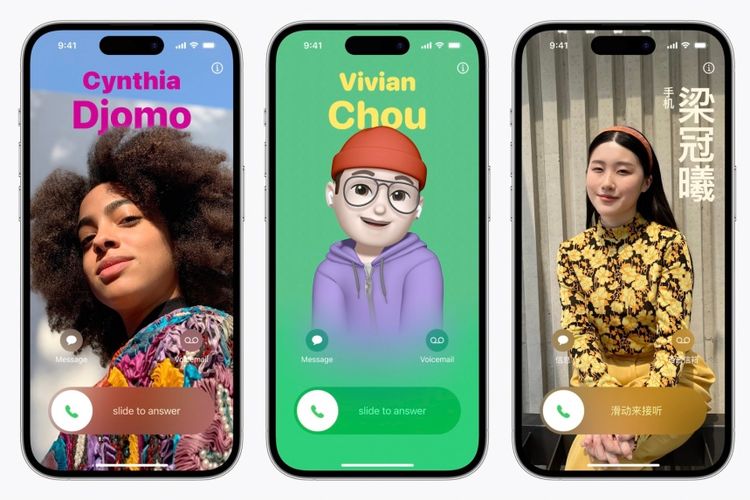 Fitur poster kontak di iOS 17.
Fitur poster kontak di iOS 17.Usai mengunduh iOS 17, pengguna langsung diminta untuk membuat Contact Poster. Poster ini bisa diubah kapan saja melalui menu "Contacts" > "My Card" > "Edit" yang terletak di bagian kanan atas layar.
Di sini, pengguna bisa memilih foto, teks, Memoji, Animoji, inisial, warna, dan lain sebagainya. Setelah selesai melakukan kustomisasi, ketuk tombol "Continue" untuk menyimpan Contact Poster. Pengguna bisa membuat beberapa Contact Poster.
Langkah berikutnya adalah membuat foto kontak (Contact Photo), yakni foto yang muncul dalam aplikasi "Messages" ketika bertukar pesan. Foto ini bisa dipotong (crop) dari poster yang sudah dibuat atau mengambil foto baru. Ketuk "Done" setelah selesai mengedit foto.
Setelah mengetuk tombol "Done", pengguna bisa mengetuk tombol "Share Automatically" untuk menentukan siapa yang bisa melihat poster dan foto yang sudah dibuat.
Pilih opsi "Contacts Only" jika ingin membagikan poster ke semua kontak secara otomatis. Di sisi lain, pilih "Always Ask" jika tidak ingin menyebarkan poster secara otomatis. Fitur pembagian nama dan foto juga bisa dinonaktifkan.
Baca juga: Daftar Lengkap Fitur iOS 17 di iPhone, Ada Poster Kontak, NameDrop, dll
4. Memastikan Live Voicemail aktif
Dengan iOS 17, pengguna kini bisa memakai fitur Live Voicemail, untuk melihat transkrip pesan suara yang baru mereka terima. Dengan begitu, pengguna bisa tahu apa isi pesan tersebut tanpa harus mendengarnya.
Dilansir KompasTekno dari MacRumors, Selasa (19/9/2023), fitur ini baru tersedia secara eksklusif dalam bahasa Inggris, di Amerika Serikat dan Kanada. Belum diketahui apakah fitur mutakhir ini bakal menyambangi Indonesia atau tidak.
Akan tetapi, tidak ada salahnya pengguna Indonesia mempelajari cara menggunakan fitur ini, jika suatu saat nanti Live Voicemail diluncurkan di Tanah Air.
Untuk menggunakannya, pengguna mesti mengakses menu "Settings" > "Live Voicemail" dan pastikan opsi tersebut sudah aktif.
5. Membuat stiker sendiri
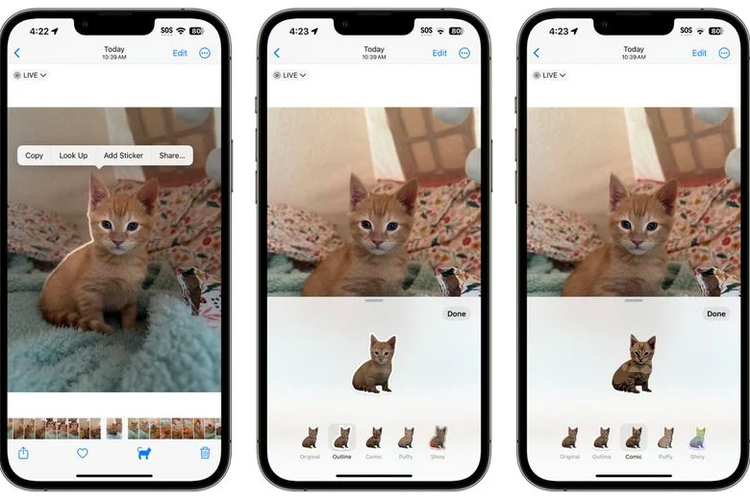 Pengguna iOS 17 bisa membuat stiker sendiri lewat aplikasi Photos. Stiker ini nantinya bisa digunakan dalam aplikasi perpesanan Messaging.
Pengguna iOS 17 bisa membuat stiker sendiri lewat aplikasi Photos. Stiker ini nantinya bisa digunakan dalam aplikasi perpesanan Messaging.Ketika menggunakan fitur ini di iOS 17, pengguna bisa "menyulap" objek utama tersebut menjadi stiker, yang bisa digunakan dalam chat.
Hal ini bisa dilakukan dengan membuka aplikasi "Photos", kemudian memilih gambar yang ingin dijadikan stiker. Pengguna juga bisa memilih gambar bergerak "Live Photos" jika ingin membuat stiker animasi.
Ketuk gambar yang ingin dijadikan stiker dan tahan (hold) objek utama gambar, kemudian tekan teks pop-up "Add Sticker".
Langkah berikutnya, pilih efek stiker yang diinginkan, misalnya efek berkilau (Shiny) atau efek garis putih di sekitar objek (Outline). Ketuk "Done" setelah selesai melakukan pengeditan.
Untuk menggunakan stiker, buka aplikasi "Messages", kemudian ketuk tombol "+" di sebelah kiri kolom teks, lalu pilih "Stickers" dan cari stiker yang baru saja dibuat.
6. Membuat profil Safari baru
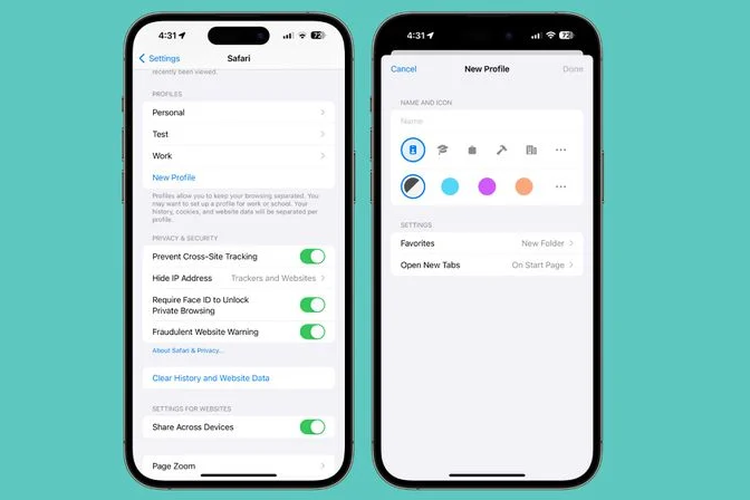 Cara membuat profil baru di Safari untuk iOS 17
Cara membuat profil baru di Safari untuk iOS 17Masing-masing profil memiliki cookie, riwayat penelusuran, ekstensi, data situs, favorit, dan kelompok tab yang berbeda. Pengguna juga bisa menonaktifkan cookie dan pop-up dalam satu profil, dan mengaktifkannya di profil lain.
Untuk mengaktifkannya, pengguna perlu mengakses menu "Settings" > "Safari" > "New Profile" kemudian memilih ikon, nama, dan warna background untuk profil yang telah dibuat.
Baca juga: Ruginya Pengguna iPhone X dkk, Tak Bisa Pakai Fitur-fitur Keren di iOS 17 Ini
7. Mengaktifkan fitur anti pelacakan
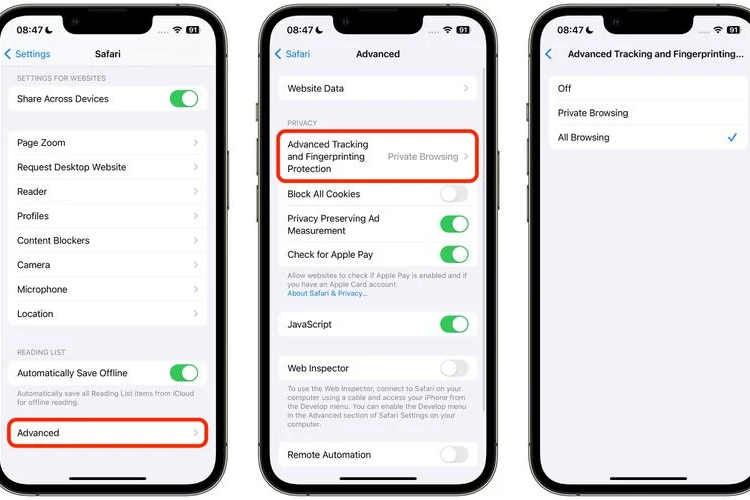 Cara mengaktifkan fitur anti pelacakan di iOS 17
Cara mengaktifkan fitur anti pelacakan di iOS 17Contohnya, ketika pengguna mengeklik suatu tautan berita dari sebuah media online di X Twitter, media tersebut bisa melacak jumlah klik yang diperoleh dari X Twitter.
Nah, perangkat iOS 17 memiliki fitur "Anti-Tracking" yang menghapus bagian akhir tautan untuk mencegah pelacakan. Fitur ini secara otomatis diaktifkan ketika pengguna iOS 17 melakukan browsing lewat mode penyamaran (Private Browsing).
Fitur tersebut juga bisa diaktifkan di luar mode penyamaran, dengan menuju menu "Settings" > "Safari" > "Advanced Tracking and Fingerprinting Protection" > "All Browsing".
8. Membagikan kata sandi di iCloud Keychain
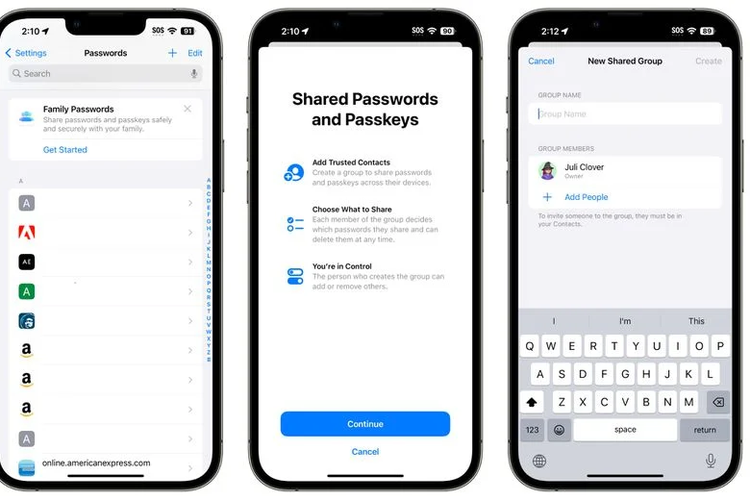 Cara membagikan kata sandi di iCloud Keychain untuk iOS 17
Cara membagikan kata sandi di iCloud Keychain untuk iOS 17Pembagian kata sandi ini bisa dilakukan dengan membuka "Settings" > "Passwords" > "Get Started" di bagian bawah "Family Passwords". Alternatifnya, ketuk tombol "+" untuk membuat grup baru.
Pengguna bisa membuat sejumlah grup kata sandi dengan anggota yang berbeda-beda.
9. Memberi nama hewan peliharaan di Photos
Saat membuka aplikasi "Photos" di iOS 17, pengguna bakal melihat perubahan nama album "People" (Orang) menjadi "Pets and People" (Peliharaan dan orang). Sebab, iPhone kini dapat mendeteksi anjing dan kucing.
Pengguna bisa menuju album tersebut, kemudian tekan tombol "Unnamed Pet". Langkah berikutnya, pilih "Add Name" di bagian atas layar, isi nama peliharaan, lalu ketuk "Next" dan "Done".
10. Mencatat perubahan "mood"
Di iOS 17, aplikasi kesehatan "Health" kini dibekali dengan fitur pelacakan mood (suasana hati) pengguna. Dengan begitu, pengguna bisa melacak kesehatan mental pribadi.
Untuk menggunakannya, buka aplikasi "Health" > "Browse" > "Mental Wellbeing". Selanjutnya, pilih "Log" yang terletak di bagian bawah "State of Mind", dan pilih mood yang sedang dirasakan pengguna, baik senang, netral, maupun sedih.
Pengguna bisa menentukan mood saat ini atau mood pada keseluruhan hari, kemudian menentukan faktor apa saja yang menghasilkan mood tersebut, misalnya hubungan atau pekerjaan.
Pengguna dapat mengaktifkan notifikasi peringatan untuk mencatat mood. Alternatifnya, pengguna bisa mencatat mood saat ini atau mood harian lewat arloji pintar Apple Watch.
Baca juga: Daftar iPhone yang Tak Bisa Update iOS 17, Termasuk iPhone X
11. Membagi AirTag
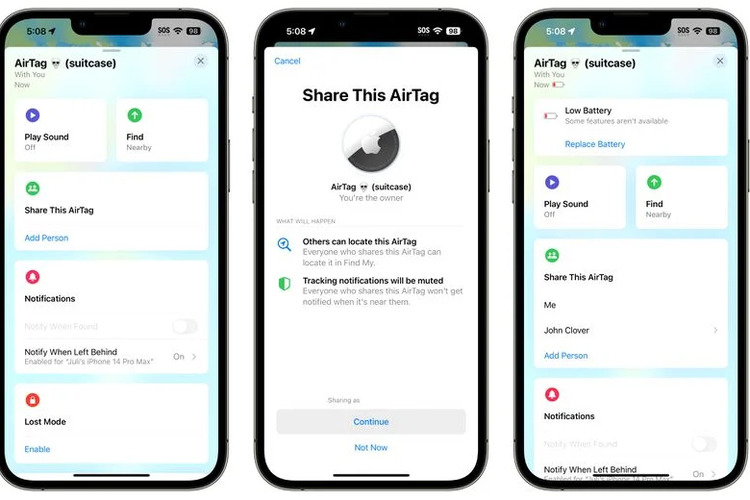 Cara membagi akses AirTag di iOS 17
Cara membagi akses AirTag di iOS 17Kini, pengguna iOS 17 bisa membagikan AirTag dengan pengguna lainnya. Nantinya, setiap pengguna yang mendapatkan akses AirTag bisa melacak keberadaan alat pelacak tersebut.
Sebagai contoh, ketika sedang bepergian, sepasang orangtua bisa memantau keberadaan anaknya dengan menaruh AirTag di tas anak, kemudian mengecek lokasi anak dari dua perangkat sekaligus.
Untuk membagikan AirTag, pengguna mesti membuka aplikasi "Find My" dan memilih "Items". Ketuk "AirTag", "Share This AirTag", dan pilih kontak yang boleh melacak AirTag tersebut.
12. Fitur baru AirPods Pro 2
Earphone nirkabel (wireless) AirPods Pro 2 juga memiliki fitur baru berkat kehadiran iOS 17. Fitur ini dibagi menjadi "Adaptive Audio", "Conversation Awareness", "Personalized Volume", dan lain sebagainya.
"Adaptive Audio" merupakan mode mendengar audio yang menggabungkan mode "Transparency", dan mode peredam bising "Active Noise Cancellation". Dengan fitur ini, kebisingan yang mengganggu, seperti hiruk-pikuk di kedai kopi akan dikurangi.
Kemudian, ada "Conversation Awareness" yang membantu menurunkan volume konten yang sedang didengar, meningkatkan volume suara di depan pengguna, dan mengurangi kebisingan latar belakang.
Fitur ini berguna ketika pengguna berpapasan dan mengobrol dengan rekan kerja, atau ketika pengguna sedang memesan makan siang di kafe yang ramai.
Selanjutnya, terdapat fitur "Personalized Volume". Fitur yang mengandalkan machine learning ini secara otomatis menyempurnakan pengalaman mendengar audio pengguna, berdasarkan preferensi mereka dari waktu ke waktu.
Simak breaking news dan berita pilihan kami langsung di ponselmu. Pilih saluran andalanmu akses berita Kompas.com WhatsApp Channel : https://www.whatsapp.com/channel/0029VaFPbedBPzjZrk13HO3D. Pastikan kamu sudah install aplikasi WhatsApp ya.